Как да добавяте и използвате шрифтове във Photoshop

- 2339
- 395
- Johnathan Wilderman
Програмата Photoshop може правилно да бъде наречена един от най -добрите, ако не и най -добрият редактор на изображения за компютри и лаптопи. Освен това този софтуер работи с различни операционни системи.

Една от възможностите, които Photoshop притежава, е добавянето към редактируемите изображения и създадения текстов график. Може да има най -разнообразния външен вид, който директно зависи от използвания шрифт.
Но понякога се случва стандартните шрифтове, които са достъпни в списъка на Photoshop, главният редактор не е достатъчен. Той иска да използва нещо ново, по-необичайно, нестандартно.
Можете да разрешите такъв проблем. Това изисква добавяне на нови шрифтове към програмата. И има няколко начина да направите това.
Добавете към Windows
Тъй като Photoshop е многостранна програма, трябва отделно да отговорите на въпросите как да инсталирате нови шрифтове във Photoshop за Windows и MacOS.
Ако има нужда да добавите някакъв нестандартен шрифт, който по подразбиране Photoshop CS6 няма в своя каталог, можете да използвате стандартните средства на операционната система Windows.
Първо трябва да намерите подходящи шрифтове в интернет. Сега има голям брой сайтове, където можете да отидете и да качите отделен шрифт или цял набор от различни опции за дизайн на текст. Ако говорим къде да хвърляме шрифтове за последваща работа с Photoshop Tools, тогава, за да започнете, е достатъчно да ги заредите във всяка папка или само до работния плот. Това не е от основно значение.
Засега основното е, че сайтът, от който е изтеглянето, е безопасно и заедно с шрифтовете потребителят не е взел никакъв вирус, троянски или шпионски програми.
Ако сте успели да качите нов шрифт, който харесвате, който по -късно искате да добавите към Photoshop CS6, след това отворете папката за изтегляне, където изтеглените файлове са запазени. Най -често те се зареждат като архив. Трябва да се отразява.
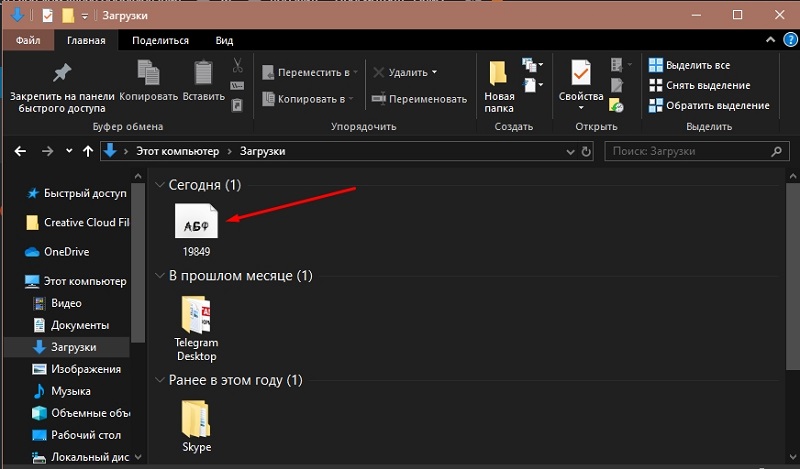
Определете, че това е точно шрифтът, той е възможно чрез подходящото разширяване. Следните опции за разширения са подходящи за Photoshop:
- PFM;
- PBF;
- TTF;
- OTF.
Можете да зададете имената си за опростено търсене, но не можете да промените разширяването.
Сега към въпроса как да вмъкнете желания шрифт и да го използвате в програмата Photoshop.
От потребителя ще трябва да кликнете върху избрания бутон на шрифта и да кликнете върху елемента "Инсталиране". Ако тази опция е налична на вашия компютър или лаптоп, няма да има проблем с инсталацията. Ако трябва да изберете и след това да инсталирате няколко различни шрифта наведнъж, тук трябва да закрепите Ctrl или да се преместите и щракнете върху всеки от файловете. И след това същия десен бутон и елемент „Инсталиране“ от менюто „Падащ“.
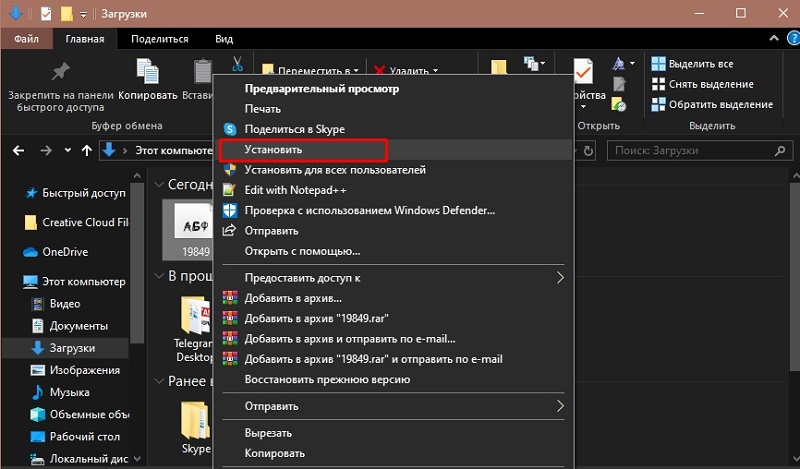
Но понякога се случва да добавяте шрифт, зареден към компютър, не винаги е възможно. Това е характерно не само за Windows 10, но и за други версии на операционната система.
Все още можете да се измъкнете от ситуацията. За да направите това, използвайте контролния панел. Уместно е, когато функцията „инсталиране“ по някаква причина е била недостъпна.
За да добавите нов изтеглен шрифт към вашия Photoshop с този метод, ще трябва да натиснете менюто Start и да отидете на контролния панел. Следват следните стъпки:
- Натиснете в менюто „външен вид и персонализация“;
- Отидете в секцията "шрифтове";
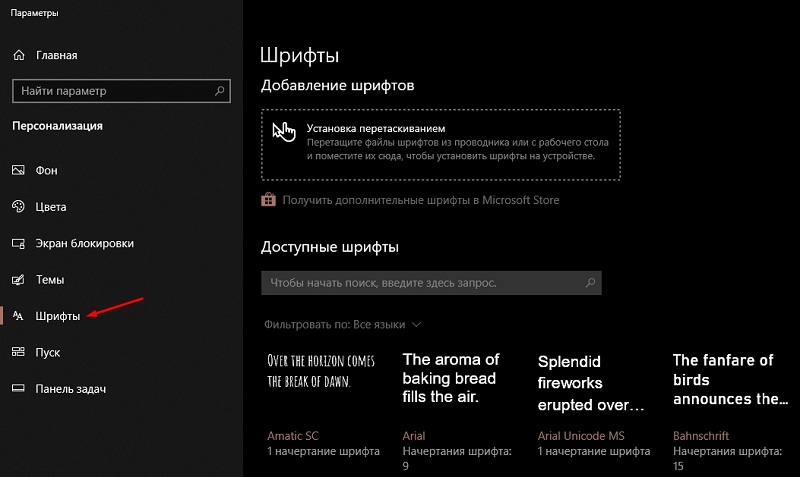
- Дясният бутон Кликнете върху списъка на наличните шрифтове;
- След това щракнете върху „Инсталиране на новото“;
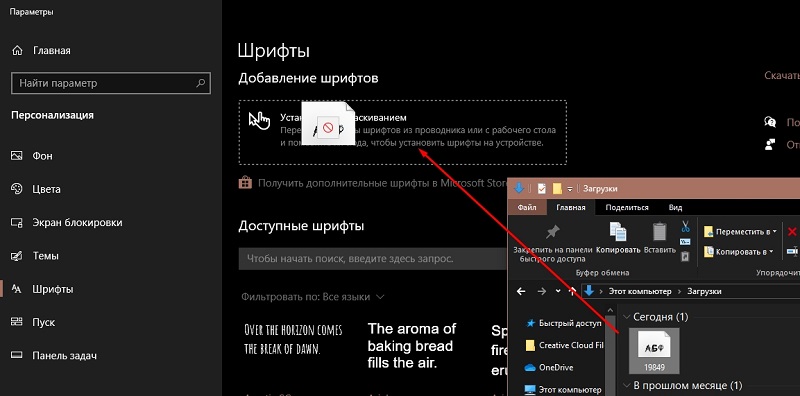
- Изберете шрифта, отваряйки папката, където е запазена;
- Потвърдете промените с бутона OK.
Можете също така да опитате просто да плъзнете файла с шрифтове в прозореца, наречен „шрифтове“.
Освен това, при влачене, обикновено се появява прозорец на системата и той показва пълно истинско име на заредения шрифт. Фокусирайки се върху него, ще бъде лесно ръчно да намерите необходимия файл.
Добавете към MacOS
Тъй като броят на компютрите въз основа на macOS нараства, ще бъде съвсем естествено да разберете как да хвърлите или заредите допълнителни шрифтове на компютър с тази операционна система.
Ако трябва да добавите някакъв шрифт, който харесвате във версията на Photoshop на версията CS6, ще трябва да го намерите в мрежата и да го запазите на вашия компютър. Препоръчително е да създадете нова папка на работния плот и да изпратите всички товари точно там. Така че няма да има проблеми с търсенето.
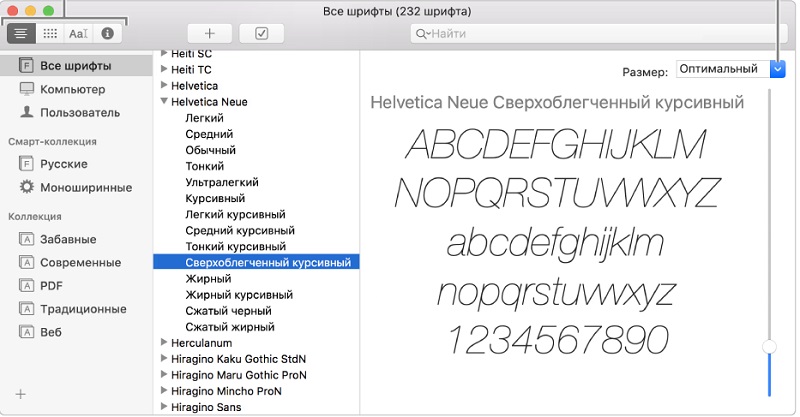
В случая на MacOS се препоръчва силно да се затворят всички активни приложения и програми. Това се дължи на факта, че повечето от тях работят с определени шрифтове. Тоест те се обръщат в обща база с шрифтове. Следователно, трябва да зададете нови опции за дизайн на текст, преди приложението да започне да изпраща заявки до него. Но без да се затваря програмите, няма да работи.
За да стартирате програмата Font, просто трябва да щракнете два пъти върху заредения файл на съответното разширение. Ако той е в архива, тогава той ще трябва да бъде предварително.
Когато отваряте приложението "Font", трябва да кликнете върху точката "Инсталиране на шрифта".
Внимание. В случая с MacOS трябва да качвате файлове с шрифтове с разширението на OTF или TTF.След като щракнете върху файла, стартира програмата "Font", а бутонът за инсталиране се показва в долния ляв ъгъл. Тъй.
Алтернативно решение е методът с отваряне на Finder. Тук трябва да намерите папка със системни шрифтове и да преместите качени файлове в ръчно.
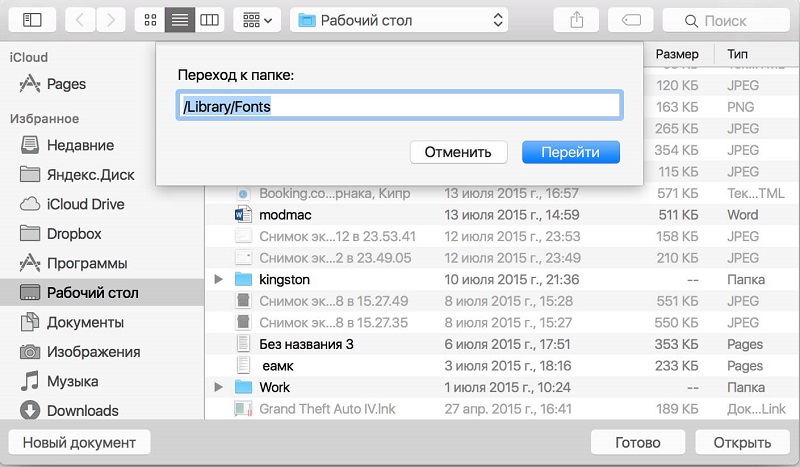
Можете да потърсите 2 папки наведнъж. Това Библиотека/шрифтове, или Потребители/Вашето потребителско име, И тогава същия път Библиотека/шрифтове.
Сега плъзнете избраните файлове в една от тези папки и това е всичко, те ще бъдат автоматично активирани. Отворете графичния редактор и не се колебайте да използвате нови начини за проектиране на текст в редактираното изображение.
Добавяне чрез Photoshop
Друг момент как да добавите нов шрифт директно към Photoshop. Тук няма нищо сложно.
Потребителят ще трябва първо да изтегли нови файлове, както вече беше показано в предишните раздели, и да ги запази във всяка удобна папка. Основното е да запазите, така че да е възможно бързо да се намерят запазени файлове или архиви.
Сега, за да промените основния шрифт във вашия Photoshop, трябва да стартирате програмата, щракнете върху инструмент, наречен Text Tool. След това на екрана на компютъра се появява прозорец с всички шрифтове, които в момента са достъпни за работа с програмата. Заснемете файла в папката за зареждане с мишката и го плъзнете в този прозорец на програмата.
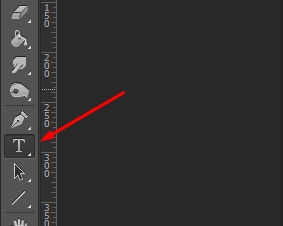
Не е коренно важно къде точно ще съхранявате шрифтове за Photoshop, но трябва да ги инсталирате според една от представените схеми.
Измислете как да инсталирате нов шрифт и да го добавите към Photoshop, всъщност не е трудно. Самата инсталация отнема няколко минути. Достатъчно е потребителят да постави нов шрифт в системата и Photoshop веднага го разпознава. Разбира се, ако файлът е цял, с правилното име и с поддържаното разширение.
Всъщност просто трябва да отворите програмата, да намерите установения шрифт и да го използвате за вашите графични цели в редактора на снимки.
Екстремни мерки
Има и изключителна версия на това как да променяте шрифтове във Photoshop, ако предишните методи по една или друга причина не дават очаквания резултат.
Но този метод е малко по -сложен от предишния. Препоръчва се да се прибягва до него само в ситуации, когато останалите методи не са работили. Това се случва рядкост, но също така е невъзможно да се изключи и такъв сценарий.
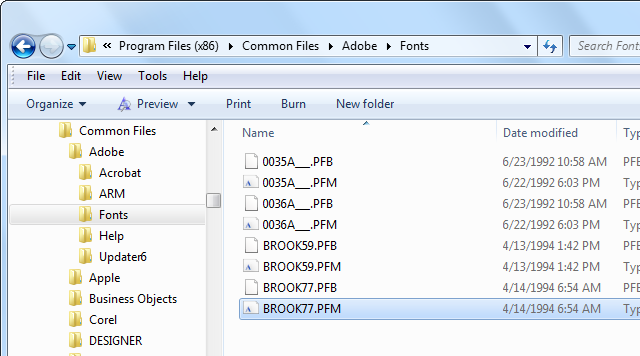
Същността на метода се основава на копиране на качени файлове-pifts директно в папката, където е инсталиран графичният мощен редактор. И за това трябва да намерите папката Fonts в каталозите на инсталираната програма Photoshop.
Ако успеете да намерите посочената папка, плъзнете или копирайте нови шрифтове в нея. Сега можете да стартирате самия редактор на снимки и да опитате в работата с нови опции за дизайн и редактиране на текст.
Добре е да се знае
Струва си да дадете още няколко препоръки и обяснения, които ще опростят задачата да добавят нови шрифтове към Photoshop.
- Не е необходимо да добавяте шрифт директно към програмата Photoshop. Това е много интелигентен и усъвършенстван инструмент, който може да чете почти всички шрифтове, инсталирани в операционната система. Поради това е достатъчно да ги добавите към Windows или MacOS OS, след което Photoshop ще ги сканира и ще ги покаже в съответния прозорец на инструмента.
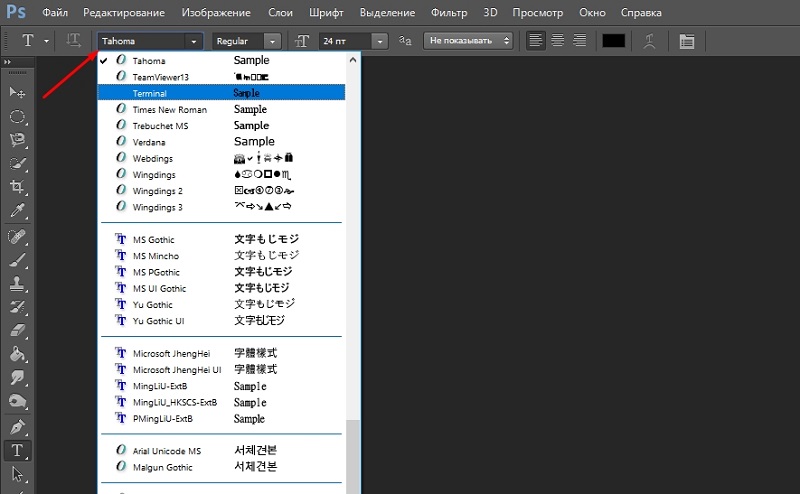
- Photoshop позволява не всички съществуващи шрифтове да се използват. До голяма степен зависи от специфичната версия на програмата. Но най -правилното решение би било да се търсят нови опции сред отворен тип или истински тип. В някои случаи ще трябва да правите експерименти и да проверите какво вижда програмата от добавеното и какво не е.
- Когато инсталирате нови шрифтове в системата, програмата Photoshop не може да бъде стартирана. Ако приложението е стартирано по време на процеса на зареждане, то трябва да бъде затворено, да се рестартира и само след това, след като преминава процедурата за сканиране за добавени шрифтове, те ще бъдат показани във Photoshop.
- Някои добавени мафиоти могат да поддържат само кирилица или латински. Промяна на оформлението, ако файлът поддържа само латинския език, например, текстът на руски. Но има многоезични шрифтове. Тук трябва да помислите предварително на кой език трябва да напишете текста и да потърсите съответните файлове за него.

- Когато използвате CD, които също често разпространяват свежи шрифтове, съдържанието на диска ще трябва да се копира в папката на системата Fonts, като се използва контролния панел. В противен случай те ще бъдат недостъпни за работа във Photoshop.
Това не означава, че добавянето на нови опции за проектиране на текст във Photoshop е много трудна задача. Това е доста бърза и разбираема процедура. До голяма степен поради широките възможности на самия графичен редактор.
Абонирайте се, оставете коментарите си, задайте актуални въпроси по темата!
- « Инструкции за създаване на таблици в Excel - възможностите на този инструмент
- PS Vita и PS3 синхронизация »

